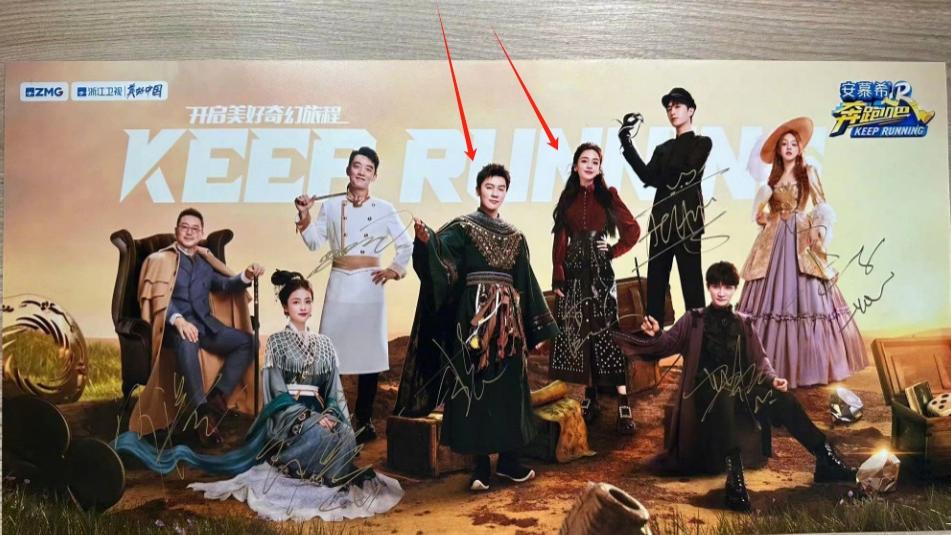|Adobe Bridge已升级到10.1版本,从界面到功能均有较大更新
Adobe公司出品的图像管理和处理软件Bridge , 是众多摄影师的必备工具 , 其核心模块和功能与Lightroom相同 , 在图片管理方面比Lightroom简单更易上手 。 最近Adobe公司已将Bridge软件升级到最新的 10.1.0.163版本 , 用于图像处理的ACR滤镜也升级到了12.3 , 与之前的版本相比 , 不仅在界面上有了较大的变化 , 而且在功能上也有不少更新升级 , 给人耳目一新的感觉 。 下面我们就来看看最新的Bridge软件有哪些新的变化 。
一、软件界面的变化
ACR12.3较之此前的12.2界面有了全新的变化 , 与Lightroom更为相似 , 下图一左侧为ACR 12.2的默认界面 , 右侧为ACR 12.3的默认界面 。 主要变化有3点:
- 一是将旧版本的“工具条”由屏幕顶端横置移到了屏幕右端竖置 , 用户使用时更加方便;
- 二是将旧版本“选项卡”式的功能切换 , 更改成了下拉式的设置 , 与Lightroom更趋于一致;
- 三是当同时打开多个图像时 , 编辑面板由屏幕左侧竖置改为了屏幕底部横置 , 与“胶片”模式下的预览界面相似 。

本文插图
图一:新旧ACR版本默认界面对比
旧版本中的白平衡工具、目标调整工具、拉直工具、变换工具(图二中红笔框中的4个按钮)被取消 , 相应的功能整合到修改模块当中 。

本文插图
图二、旧版ACR的工具条
功能面板由选项卡式更改为下拉式 。

本文插图
图三:功能面板重新布置
裁剪功能有所改进 , 更加直观明了 。

本文插图
图四:新版裁剪功能
图像合并、同步等菜单由原来的屏幕左上角更改到屏幕下部的图片缩略图之上 。

本文插图
图五:图片缩略图中的即时菜单

本文插图
图六:功能菜单位置和选项调整
二、软件功能的更新
- 调整画笔、径向滤镜、渐变滤镜增加了对“色相”的修改和“细微调节”功能 , 这一功能非常实用 , 此前在使用这些工具时 , 只能通过修改白平衡的方式来间接修改颜色 。

本文插图
图七:画笔工具等新增了色相调整和微调功能
- 新版软件HSL调整面板改名为“混色器” , 因为增加了“颜色”调整模块 , 为用户提供了更大的灵活性 。 图八为旧版HSL调整面板 , 图九为新版混色器面板 。

本文插图
图八:旧版HSL调整面板

本文插图
图九:新版混色器面板增加了功能
- 增加了实用的“消除紫边”功能 。

本文插图
图十:新增的消除紫边功能
- 新版本Bridge新增了对DNG、TIFF、PNG格式图片的批量导出功能 。
- 青年|汕头华侨试验区探索以人工智能、5G赋能产业转型升级
- 行业互联网,智慧医疗|商汤科技创“心”升级,探索“联邦学习”入选ECCV
- 批发市场|直播带货赋能,传统服装批发市场转型升级
- 英特尔|Intel十代赛扬悄然升级!频率加100MHz,散热器性能获提升
- 微信|避免“熊孩子”误操作,微信小游戏升级未成年人退款功能
- 云计算|宁津与腾讯云深化合作项目在深圳签约 推进德州产业数字升级
- 荣耀手机|荣耀X10真的实在,新的升级即将来袭,这次或很难被超越
- 新机发布|红魔 5S曝光,散热技术再升级
- 陆军|印军特种兵垂直登陆配合T-90攻坚,亲美搅局升级
- 小胖先森|曝华为Mate 40系列多领域升级














![[亮剑君]怀才不遇,终被我国赏识,这位美国教授为我国天网贡献巨大!,](https://imgcdn.toutiaoyule.com/20200402/20200402010437473463a_t.jpeg)